
В каталоге товаров вы можете создать «Товар», «Услугу» или «Добавить раздел» для группировки товаров и услуг.
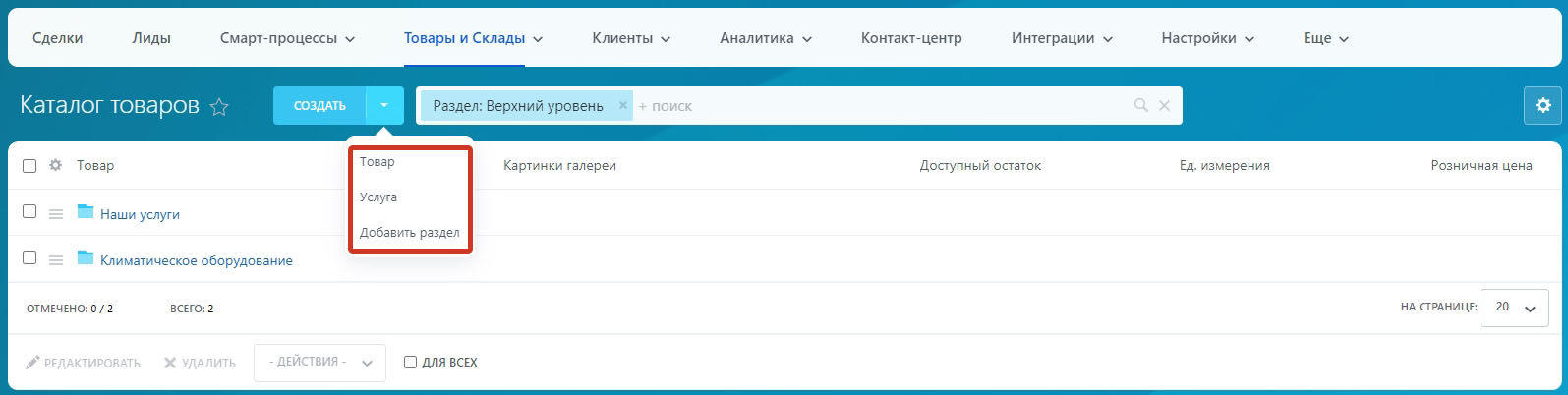
Для создания раздела необходимо указать только название. Также можно добавить картинку и описание. В строке «Родительский раздел» можно задать уровень каталога для раздела – это позволяет создавать структуру хранения товаров и услуг.
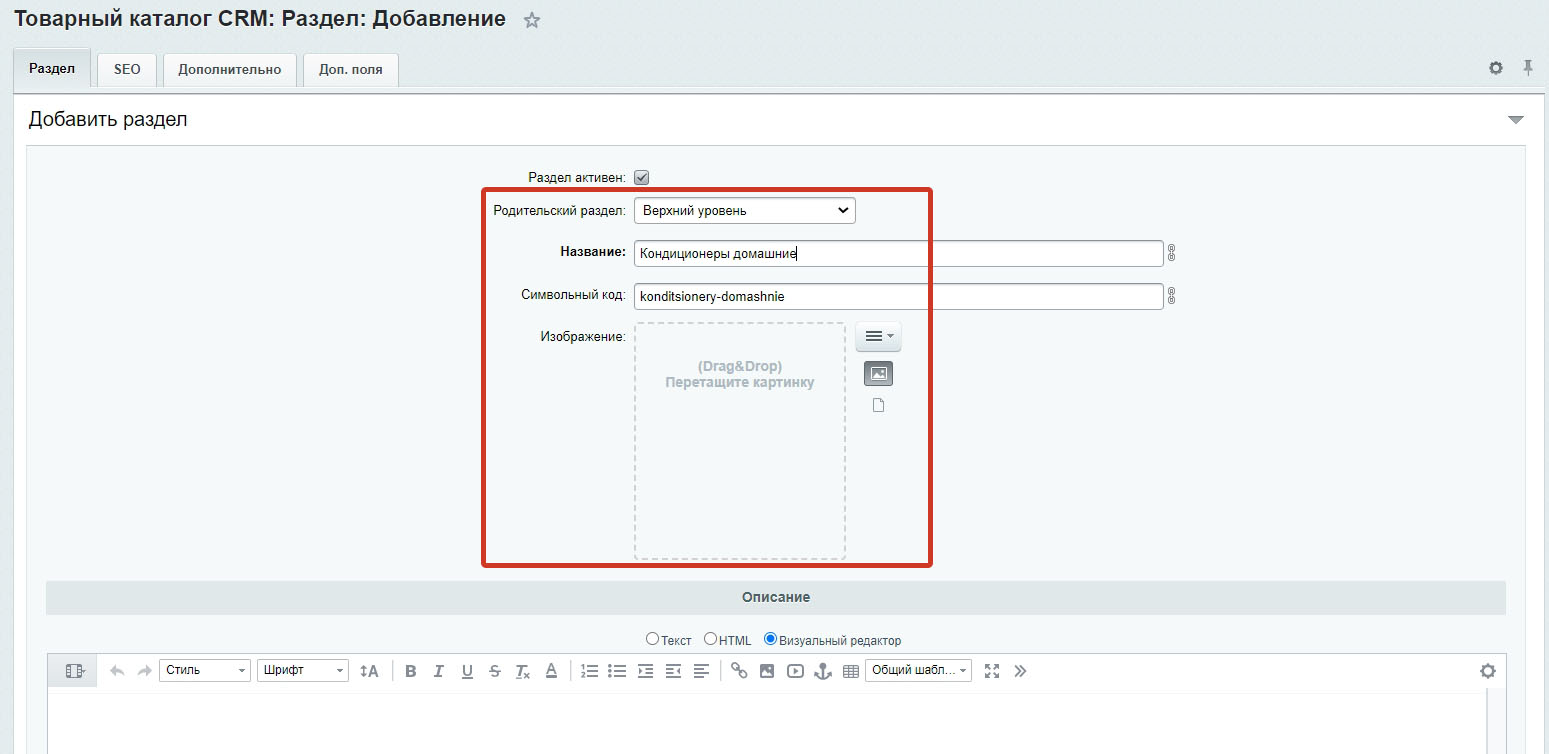
Создадим новый товар. Нам потребуется заполнить поле «Наименование». Для более удобной дальнейшей работы заполним информацию в правой части карточки по стоимости и остатку товара.
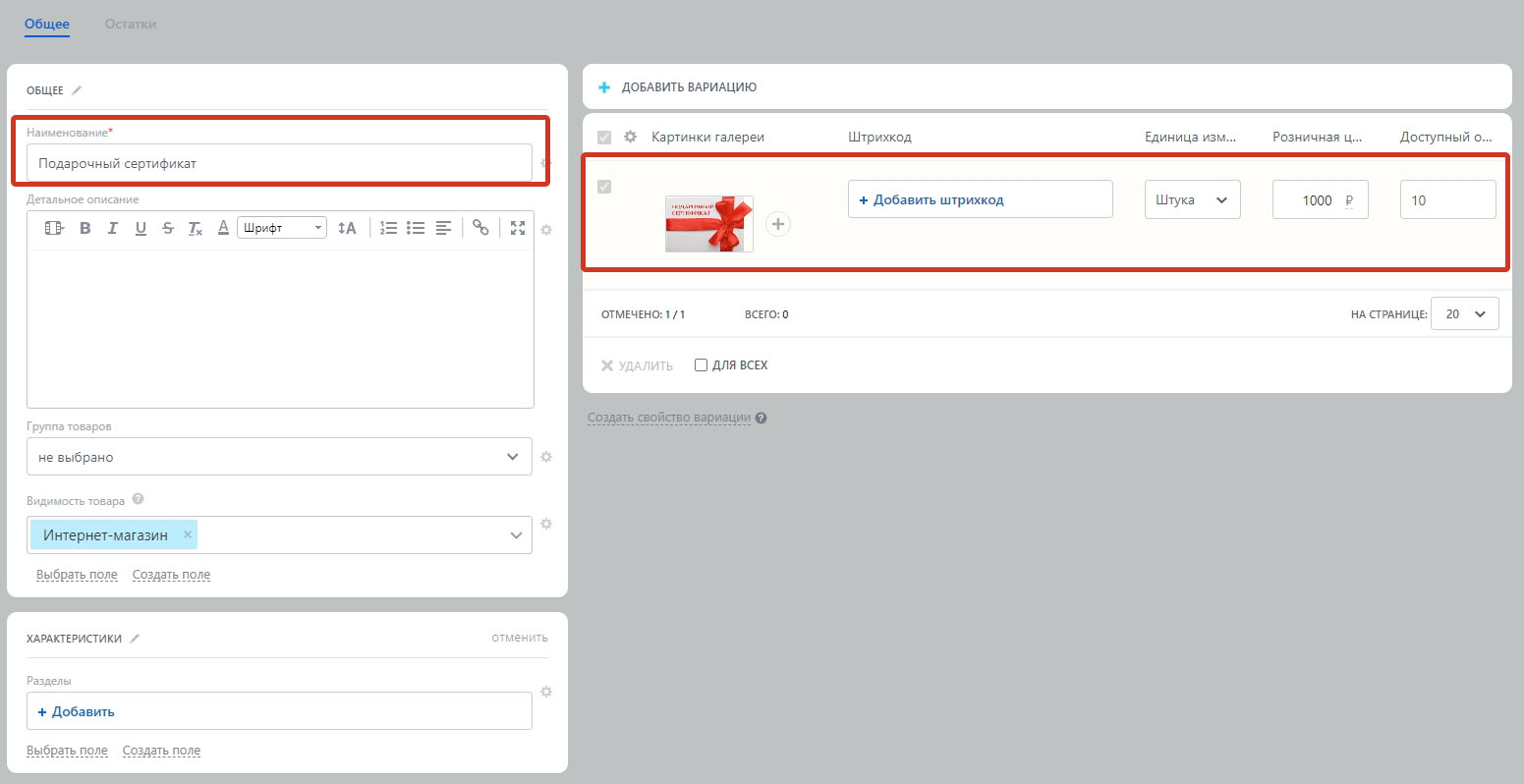
После создания товара можно создать свойство вариации – список или справочник. Это свойство позволяет выбрать размер, цвет или другой параметр нашего товара.
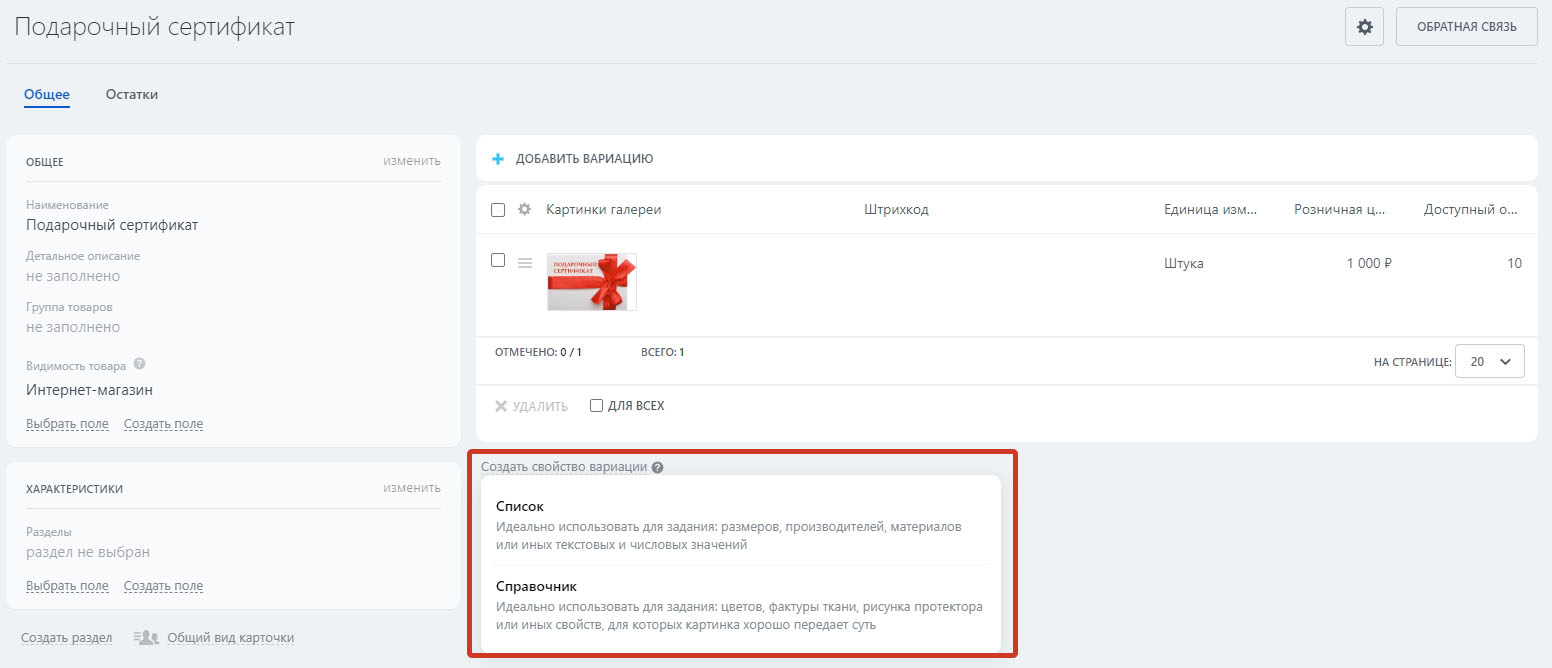
Создадим свойство типа «Список» и зададим элементы списка.
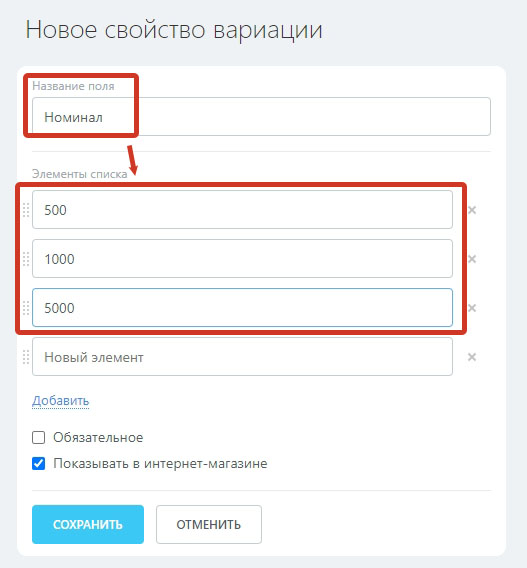
Теперь при выборе товара вы можете выбрать его свойство, не заходя в карточку товара.
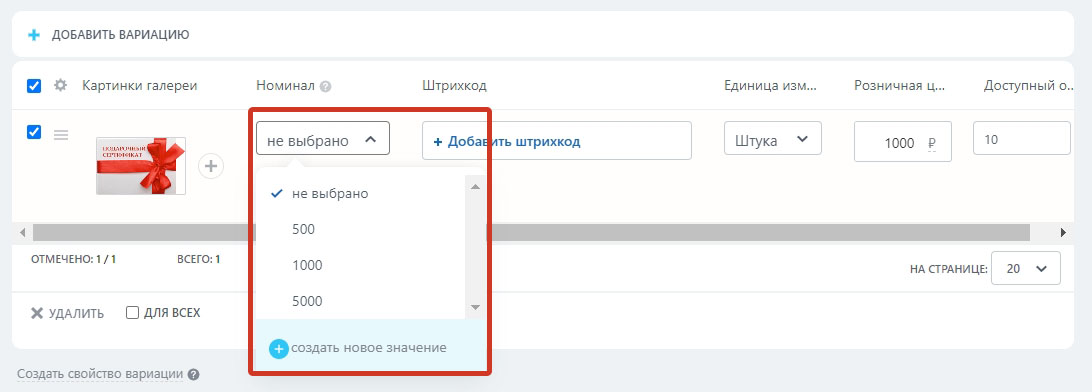
Воспользуемся кнопкой «+Добавить вариацию» для создания копии нашего товара, но с другим свойством. Дополнительно изменим стоимость товара и доступный остаток по необходимости.
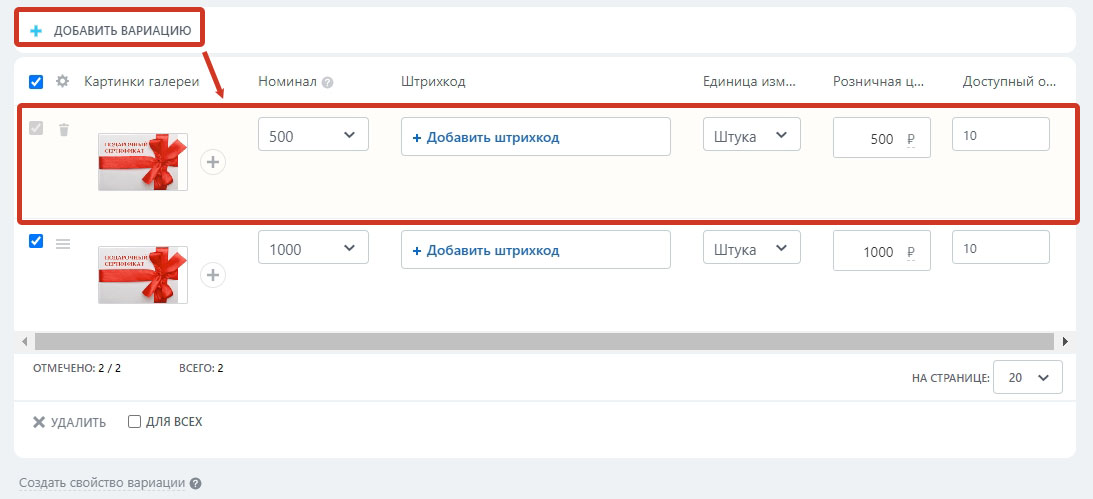
В каталоге товаров так же появилась возможность изменить свойство товара. При изменении свойства сопутствующие параметры, например, цена тоже меняются.
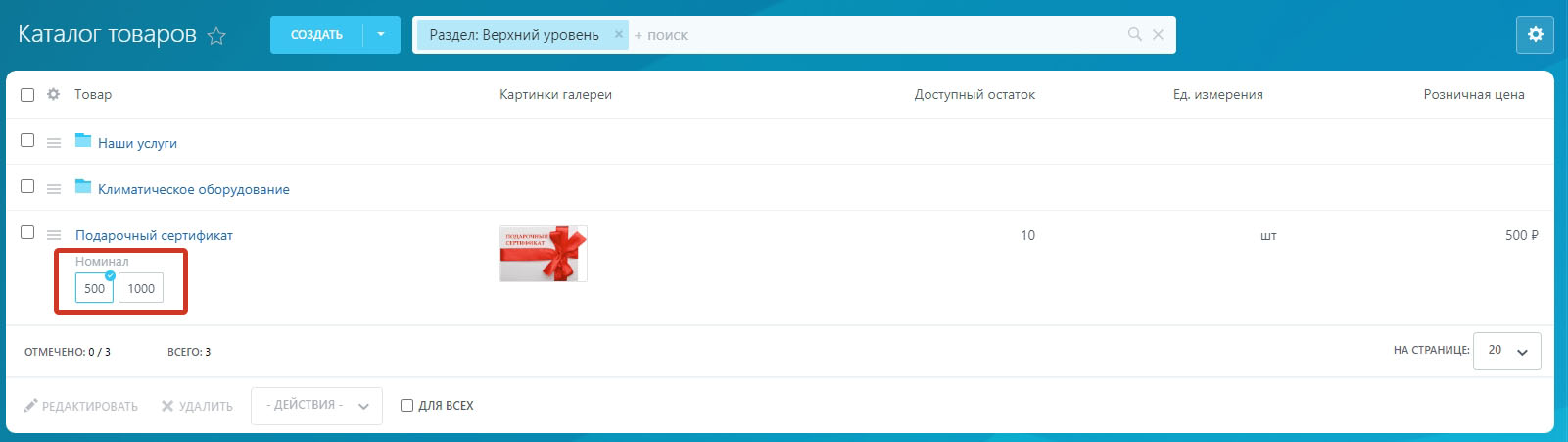
Создание услуги происходит аналогичным образом. Отличие заключается в отсутствии возможности создать свойство вариации.
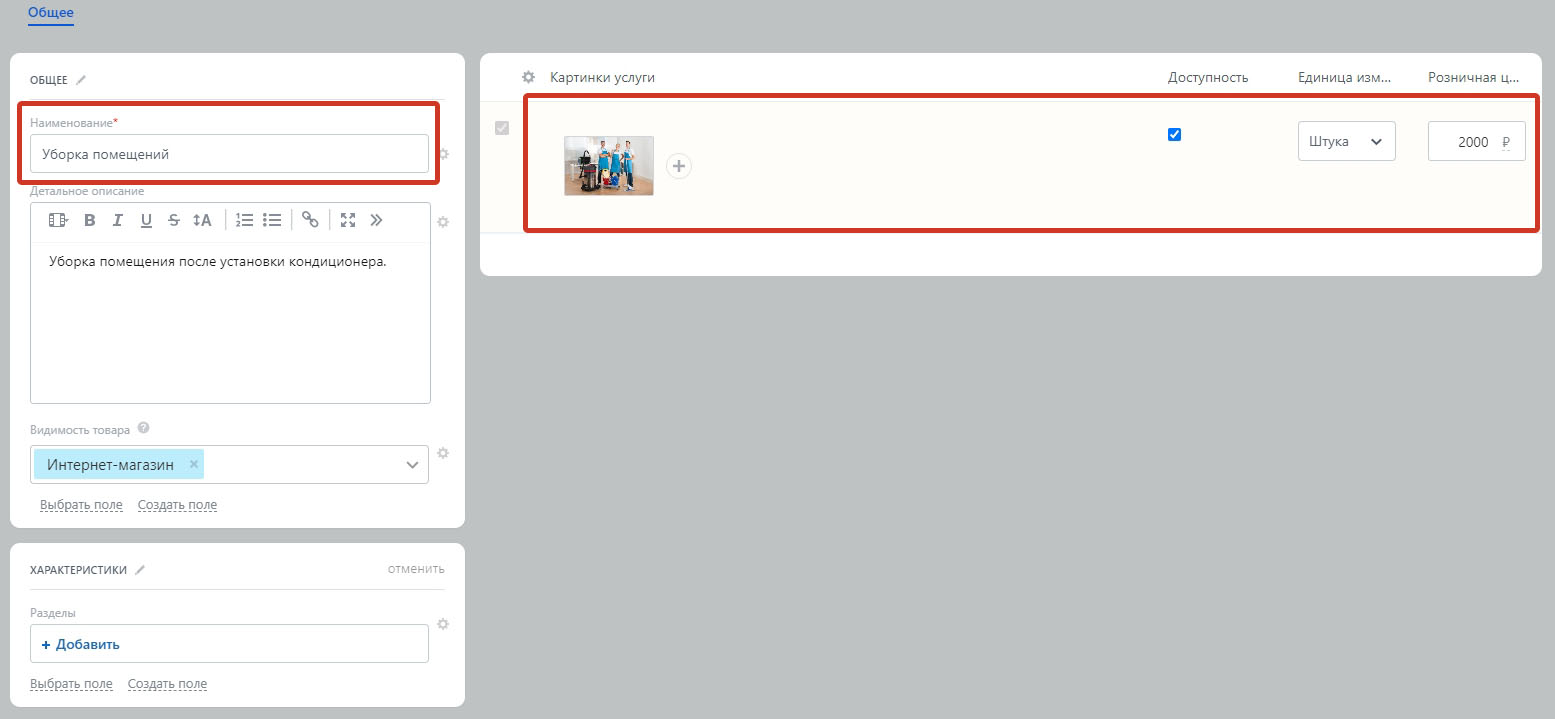
Перейдем в сделку и разберемся, как использовать товары в CRM. Товары еще не добавлены и сумма сделки равна нулю. Нажмем на «+Добавить» в поле «Климатическое оборудование» для добавления товара.
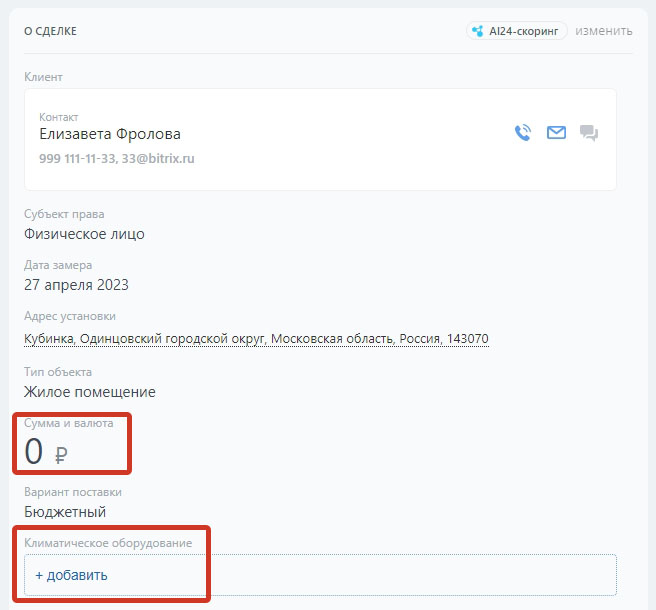
Выберем из списка нужную позицию. Чтобы добавить дополнительную позицию нажмем кнопку «Добавит товар».
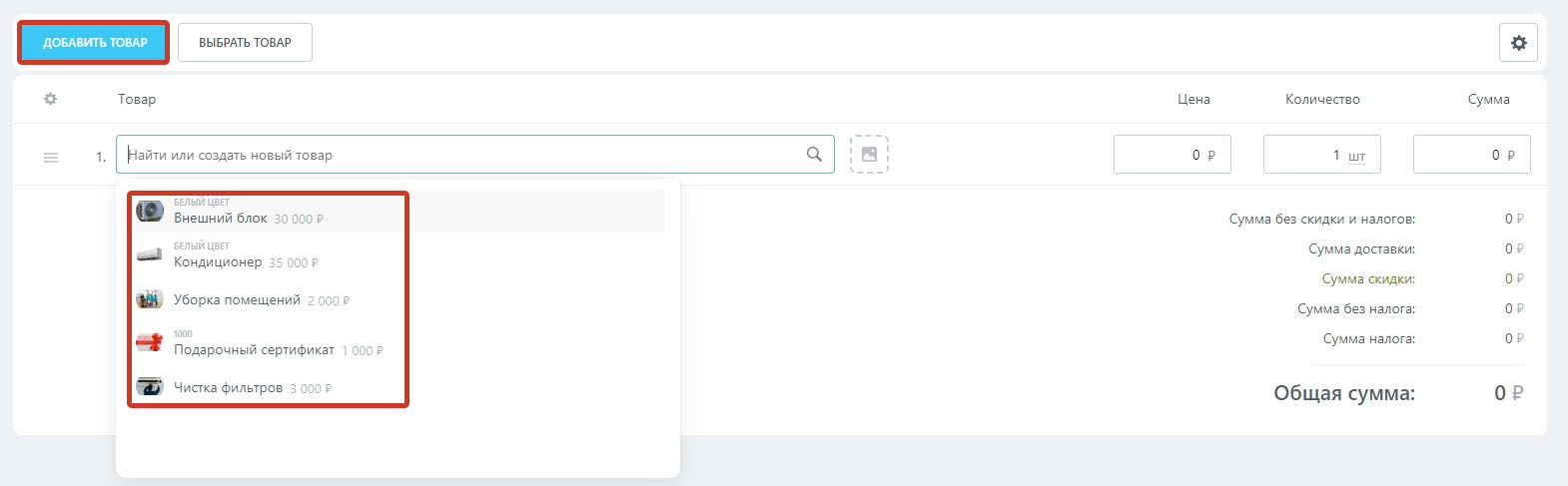
В списке добавленных товаров вы можете изменить свойства товаров. Система сама посчитает итоговую сумму и отследит количество остатков.
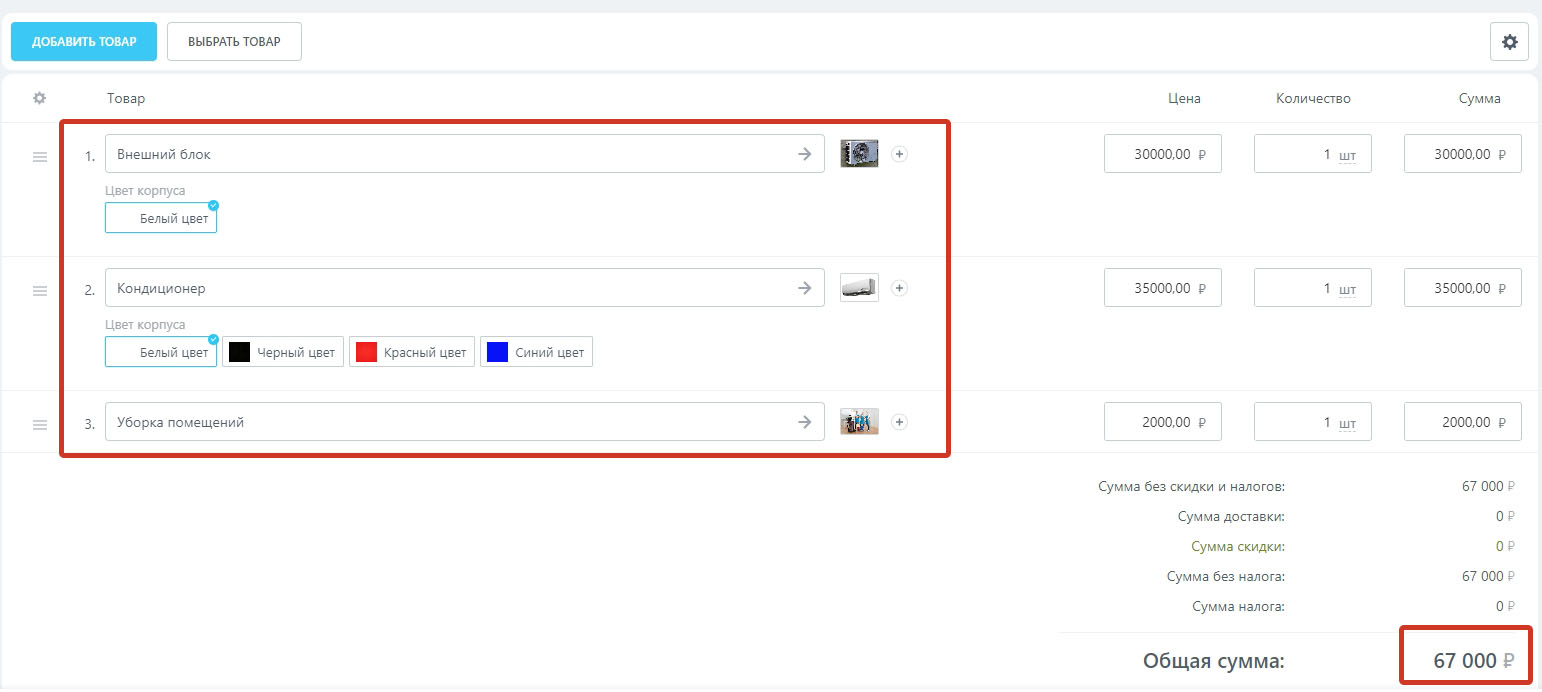
Вернемся в карточку сделки и посмотрим, какие произошли изменения – автоматически заполнились поля «Сумма и валюта» и «Климатическое оборудование». Теперь вся информация по заказу клиента будет в быстром доступе у менеджера.
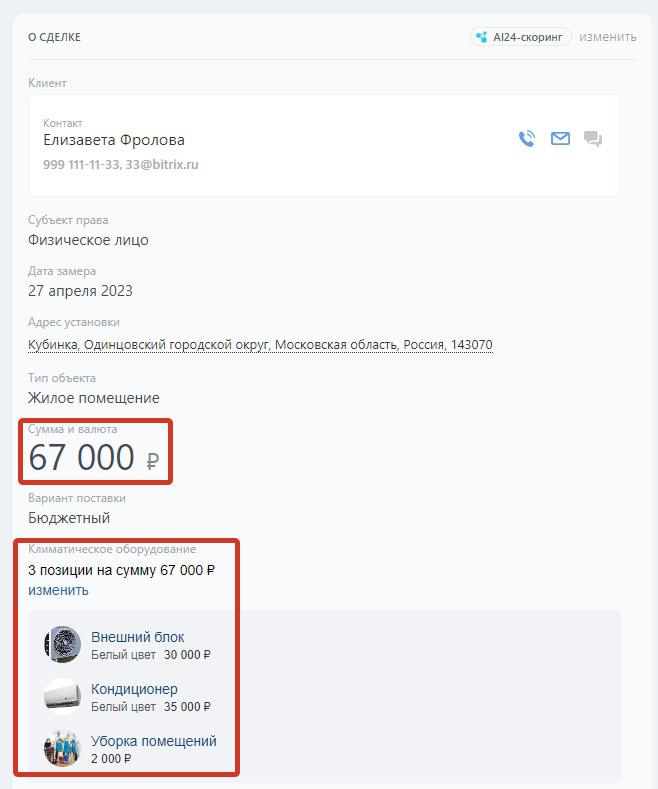
Вы можете ограничить доступ сотрудников к каталогу товаров. Кликните иконку «шестеренка» и выберите «Права доступа».

В системе уже есть основные роли для работы с каталогом – «Администраторы магазина», «Менеджеры магазина» и «Кладовщик». Вы можете изменить настройки доступа и создать свои роли при необходимости.
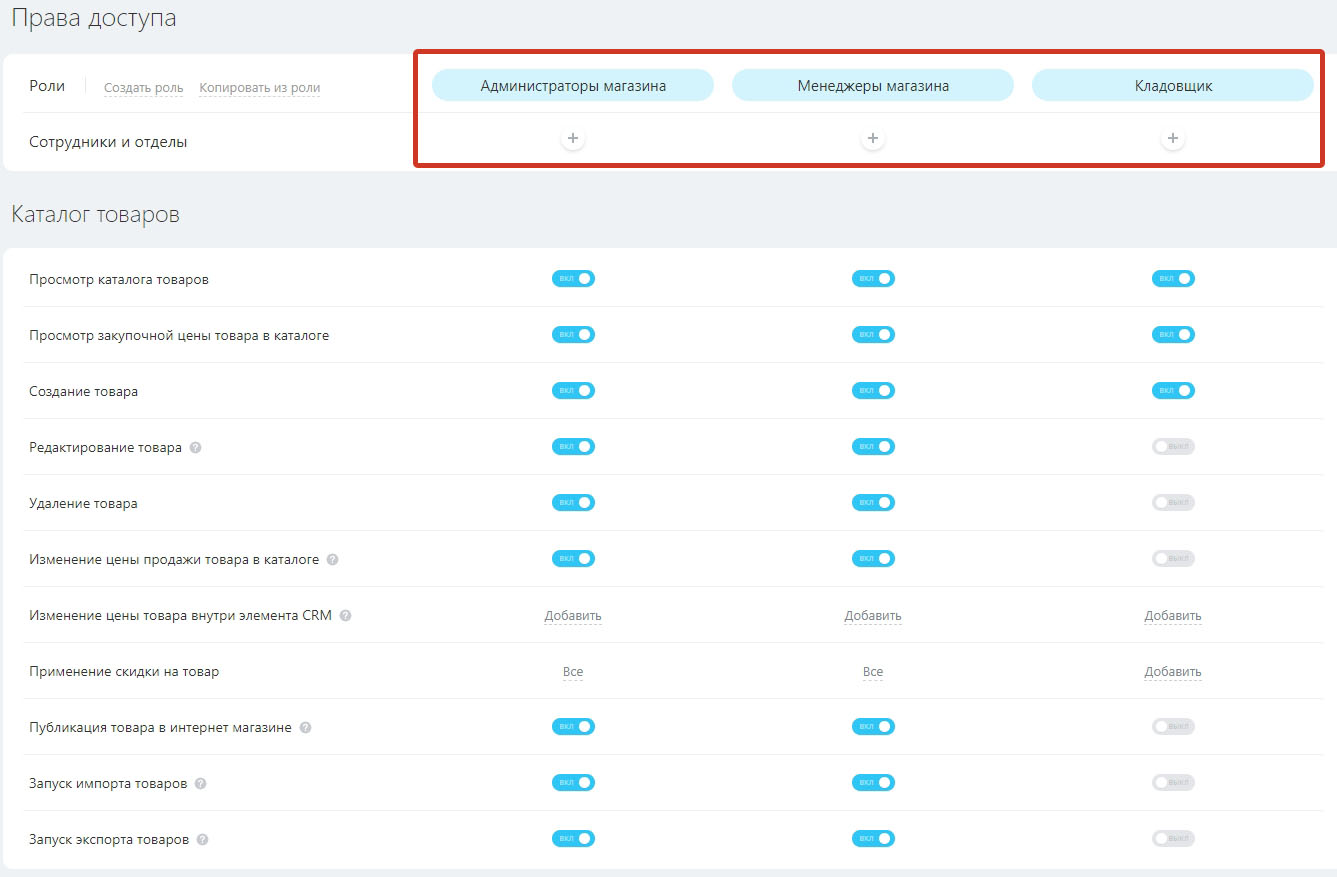
Добавление товаров и услуг в «Каталог товаров» в CRM Битрикс24 сделает работу менеджеров с товарами удобной, прозрачной и понятной, позволит избежать ошибок при расчете заказа.

